老白菜u盘克隆工具克隆u盘启动盘使用教程
来源:www.laobaicai.net 发布时间:2014-06-17 16:56
利用已经制作好的老白菜u盘启动盘可以克隆出相同的u盘启动盘,不需要通过老白菜超级u盘启动制作工具。在需要制作多个u盘启动盘的时候使用这个方法,可以节省很多时间,减少很多麻烦。下面小编就来和大家分享使用老白菜u盘克隆工具克隆u盘启动盘的使用教程。
1.将制作好的老白菜u盘启动盘和需要克隆的u盘插入电脑,打开老白菜u盘启动盘,双击“老白菜u盘克隆工具”,如下图所示。
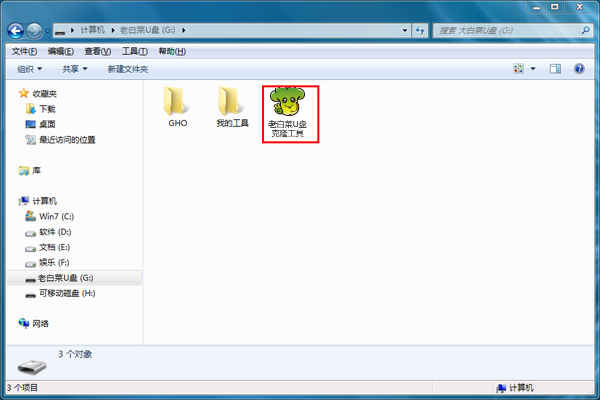
2.此时会打开如下界面,将上方标签切换到“克隆u盘”,确认好“选择源u盘”(老白菜u盘启动盘)和“选择目标u盘”(需要克隆的u盘),勾选下方的“克隆后模拟测试目标u盘”,点击“一键克隆u盘启动”按钮
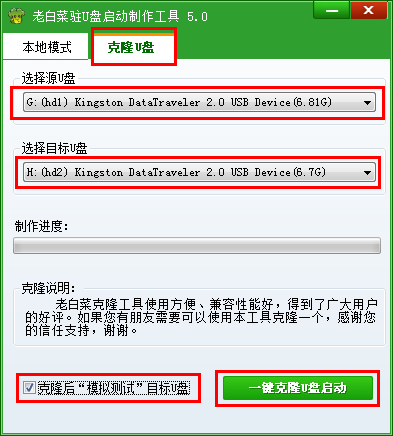
3.这时会弹出提示,本操作会删除目标u盘的所有数据,如有重要数据,最好事先移动到硬盘上。确认无误后点击“确定”按钮。
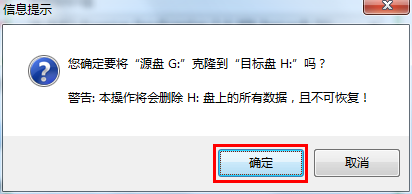
4.耐心等待克隆过程
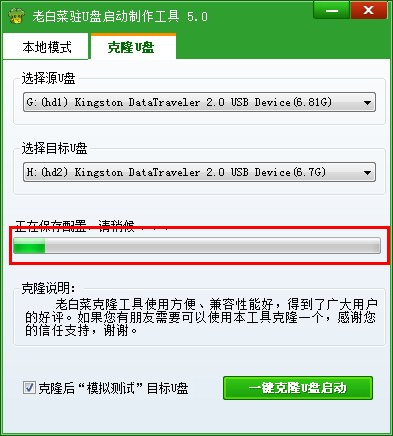
5.完成后,弹出提示框,点击“确定”按钮
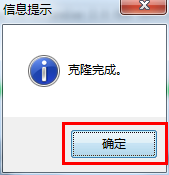
6.在第二步中勾选了模拟测试目标u盘,克隆完成后就会开始模拟测试,若克隆成功将会出现如下测试界面。
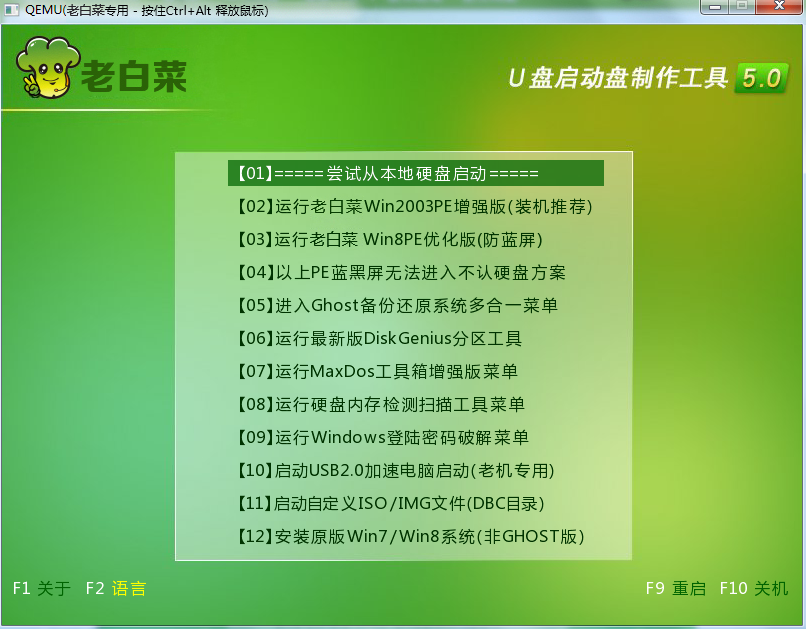
至此,老白菜u盘克隆工具克隆u盘启动盘的方法就介绍到这里了,大家可以通过这个方法把手上已制作好的u盘启动盘克隆分享给自己的好朋友使用。
推荐阅读
"老白菜电脑系统维护必备神器"
- 老白菜电脑装机维护好工具 2025-07-28
- 老白菜U盘启动盘:电脑装机维护的实用利器 2025-07-25
- 联想小新 Air 14 2022版笔记本安装win10系统教程 2024-05-07
- 戴尔灵越14 Pro 2022版笔记本安装win7系统教程 2024-05-07
红米Book Pro 14 锐龙版 2022笔记本安装win11系统教程
- 联想IdeaPad 15s 2022版笔记本安装win7系统教程 2024-05-05
- 联想小新 Pro 14 2022 锐龙版笔记本安装win11系统教程 2024-05-05
- 外星人X14 R1笔记本使用老白菜u盘一键安装win10系统教程 2024-05-05
- 华为MateBook D 15 2022版笔记本安装win7系统教程 2024-05-04
老白菜下载
更多-
 老白菜怎样一键制作u盘启动盘
老白菜怎样一键制作u盘启动盘软件大小:358 MB
-
 老白菜超级u盘启动制作工具UEFI版7.3下载
老白菜超级u盘启动制作工具UEFI版7.3下载软件大小:490 MB
-
 老白菜一键u盘装ghost XP系统详细图文教程
老白菜一键u盘装ghost XP系统详细图文教程软件大小:358 MB
-
 老白菜装机工具在线安装工具下载
老白菜装机工具在线安装工具下载软件大小:3.03 MB










